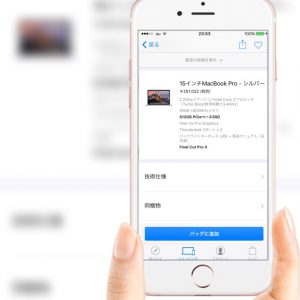iPhoneのスクリーンショットを1タップで撮る方法
皆さん!スマホでゲームしてますか?
「プレイ中の様子をスクリーンショットで撮影してSNSにアップするのが楽しみ」
なんて方も割と多いと思うのですが、例えばアクション系ゲームのプレイ中の様子や仲間と協力して戦うRPG等のゲームは、スクリーンショットのタイミングには、かなり気を遣うと思います。
特にiPhoneでスクリーンショット(※1)を撮る場合、(僕の場合は)右手の親指でスリープボタンを押しながら左手の親指でホームボタンを押さなきゃいけなくて
「ゲームプレイ中にそんなこと出来るかああぁ〜!!ヾ(*`Д´*)ノ」
って感じでしたが、実は事前にある設定をするだけで、iPhoneのスクリーンショットを1タップで撮ることは可能です。
※1:iPhoneのスクリーンショットについては『iPhone、iPad、iPod touch でスクリーンショットを撮る方法 - Apple サポート』を参照。
今回はその設定の手順と使用方法をメモしときます。
設定の手順
まず始めにAssistiveTouchを設定します。
- 「AssistiveTouch」を開いて「最上位メニューをカスタマイズ…」をタップします。
- 「最上位メニューをカスタマイズ…」の左下の左下の「-」ボタンを連打して、アイコンが「カスタマイズ」のみの状態にします。(他のアイコンは全て消します。)
- 中央に一つ残された「カスタマイズ」アイコンをタップします。
- 「スクリーンショット」と書かれている箇所を探してタップして選択し、画面右上の「完了」をタップします。
- 中央のアイコンが「スクリーンショット」になっていることを確認して画面左上の「戻る」をタップします。
- 画面左上の「アクセシビリティ」をタップします。
- 「ショートカット」を開いて「AssistiveTouch」をタップして選択します。
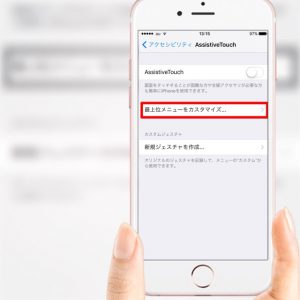
※「AssistiveTouch」は「設定」→「一般」→「アクセシビリティ」→「AssistiveTouch」にあります。
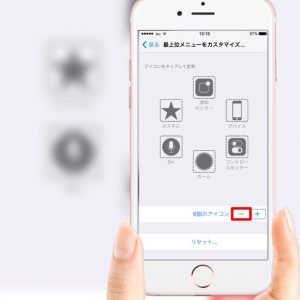
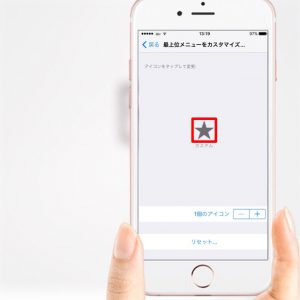
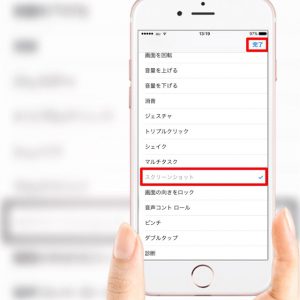
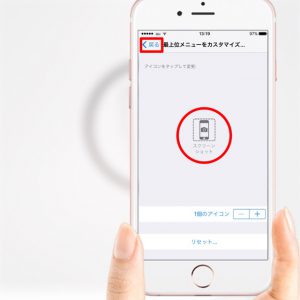
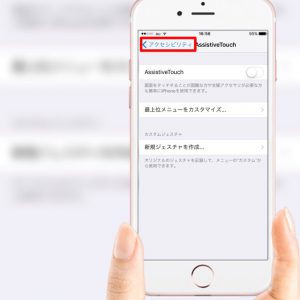
以上でAssistiveTouchの設定は完了です。次に設定済みのAssistiveTouchをiPhoneのトリプルクリックに割り当てます。

※「ショートカット」は「設定」→「一般」→「アクセシビリティ」→「ショートカット」(「アクセシビリティ」の一番下)にあります。
以上で全ての設定は完了です。
使用方法
- iPhoneのホームボタンをトリプルクリック(連続で3回素早くクリック)します。
- 仮想ボタンを邪魔にならない場所に移動してください。指で簡単に動かせます。
- 仮想ボタンをタップするとスクリーンショットが撮れます。
- 不要の際は再度iPhoneのホームボタンをトリプルクリック(連続で3回素早くクリック)します。
iPhoneの画面上に四角で囲われた丸いボタンのついた仮想ボタンが現れたと思います。
如何でしょうか?
多少ラグがあるような気もしますが、これならタイミングがズレてスリープボタンを押したような状態になる危険性も無いし、なによりスクリーンショットの撮影が簡単なので、こんな動きのあるスクリーンショットも簡単に撮影可能です。

この方法でゲーム内の動きのある素敵なスクリーンショットを撮ってSNSにアップしてみては如何でしょうか?